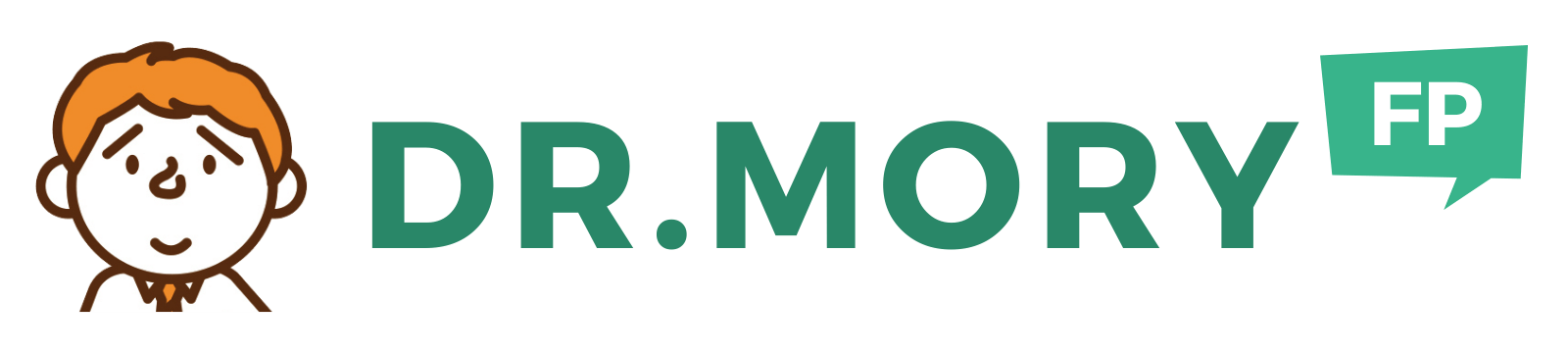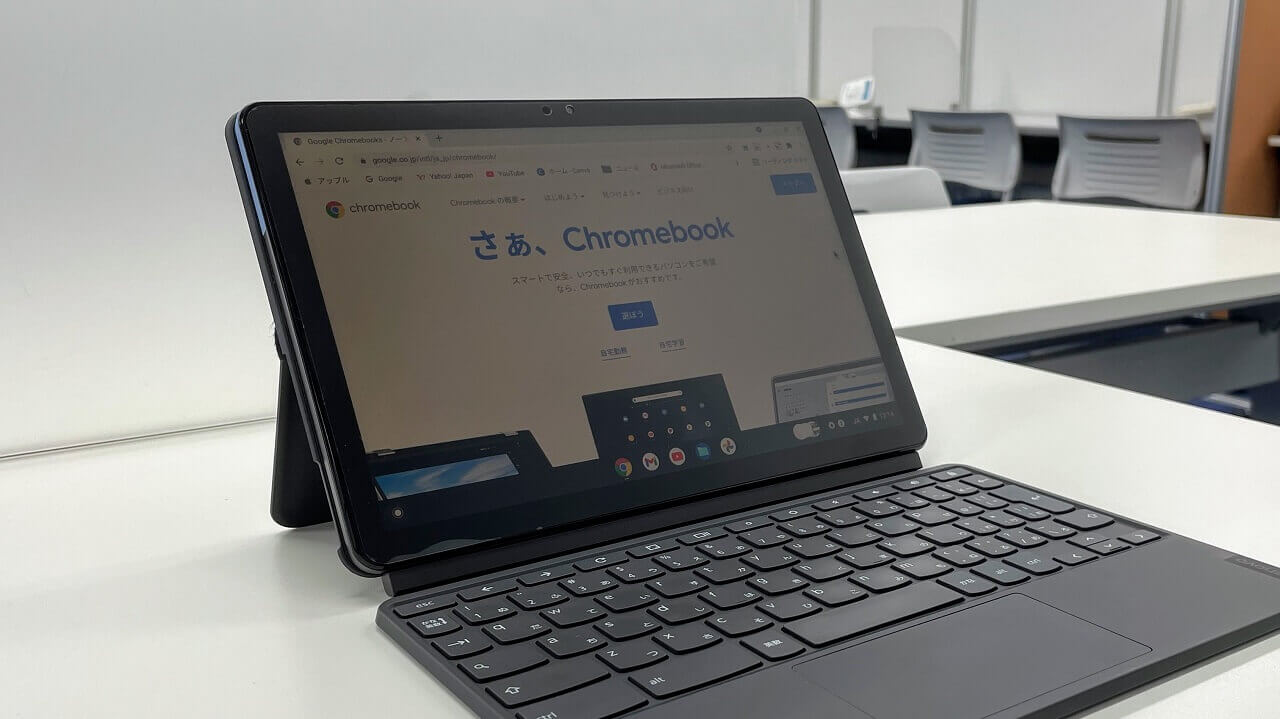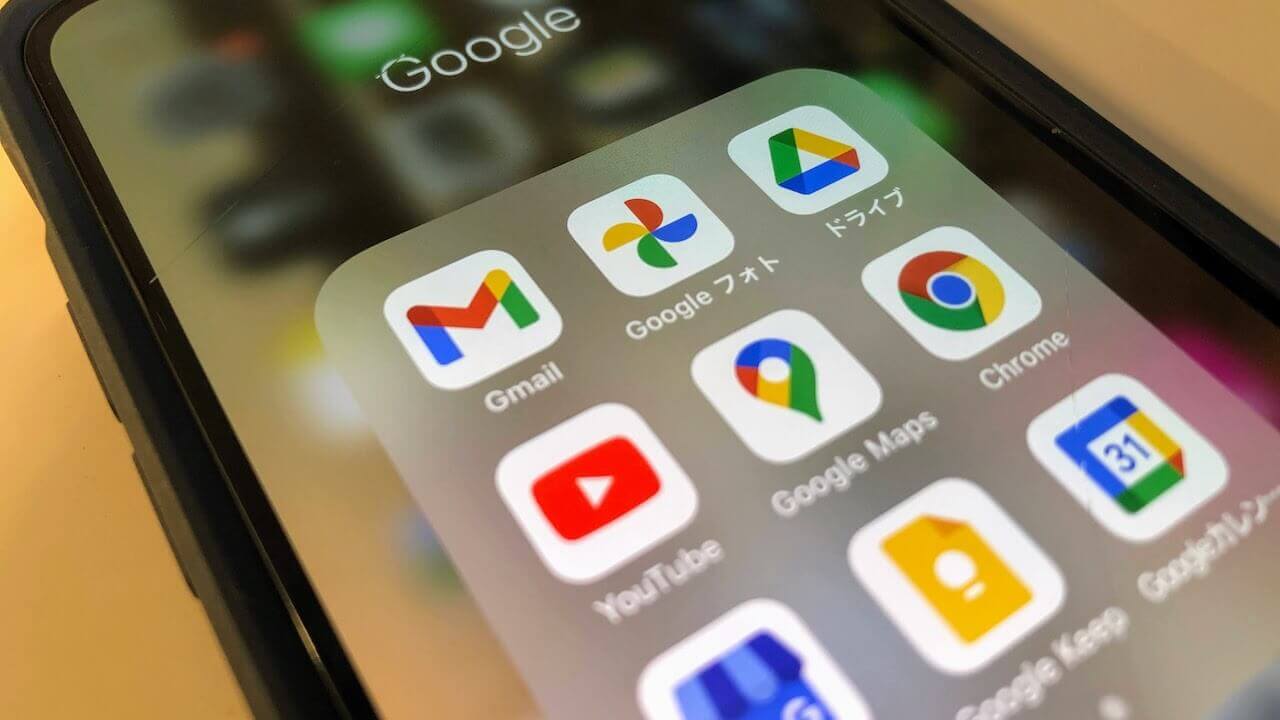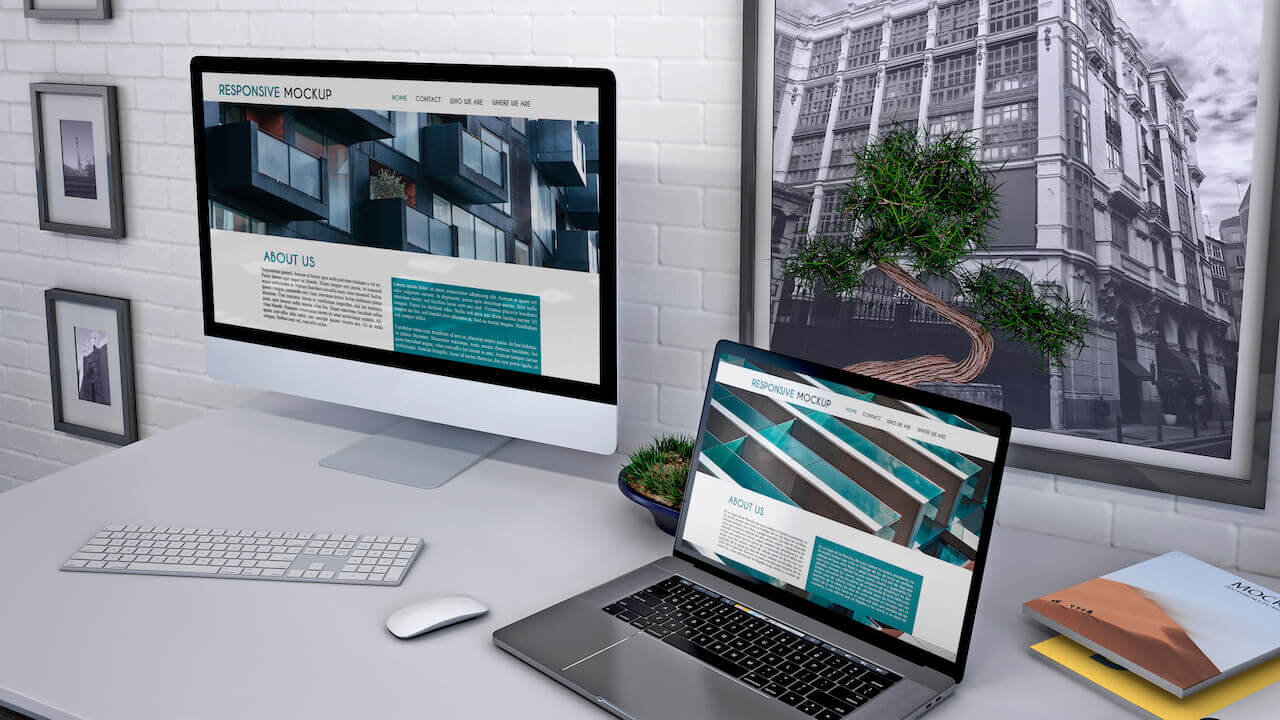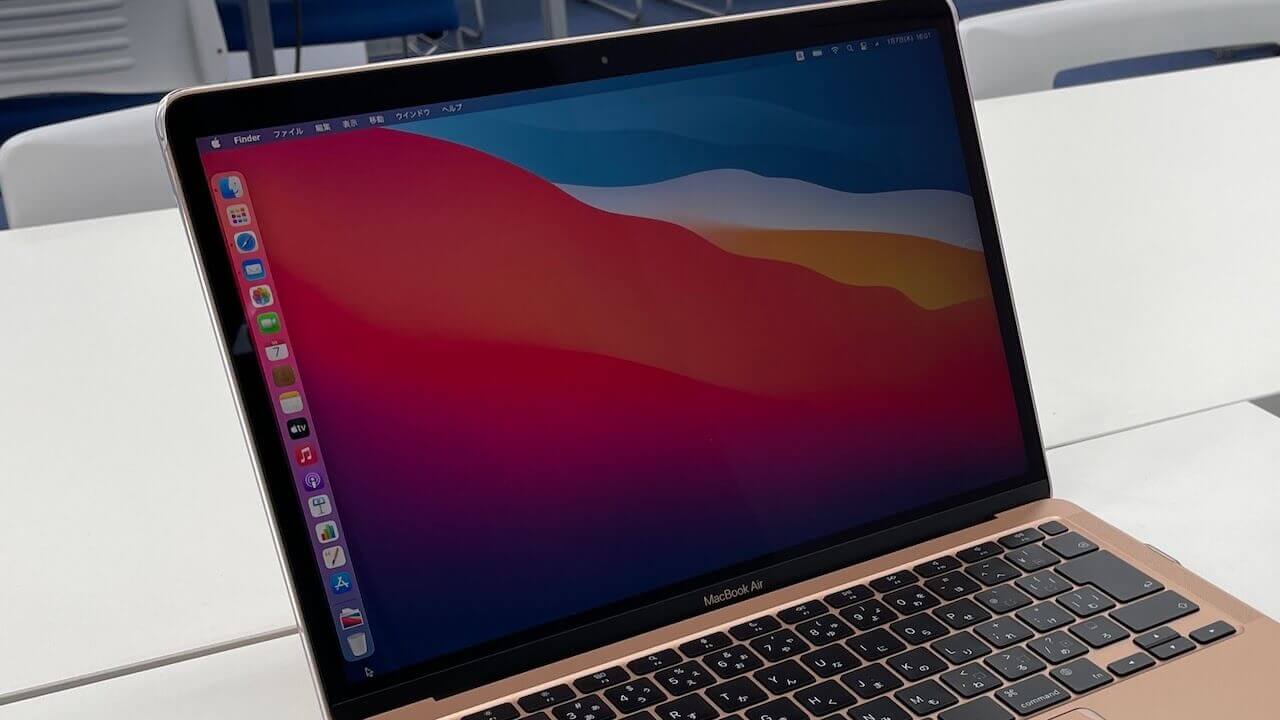PCの買い替えに伴って、Adobe Creative Cloudのライセンスを変更するのに、非常に手間どいました。
そこで今回は、Adobe Creative Cloudのインストール・ライセンス認証解除方法についてご紹介します。
Adobe Creative Cloudとは
僕は、アドビのCreative Cloudを使用しています。
Creative Cloudは、イラストレーターやフォトショップ・プレミアプロなど、アドビの提供するアプリケーションが20以上自由に使えるサブスクリプション・サービスです。
月額5,680円(税別)がかかりますが、画像や動画の編集やデザイン系の作業が多い方なら申し込みを検討しても良いのではないかと思います。
Adobe Creative CloudはPC2台まで
このAdobe Creative Cloudは、PC2台までアプリのインストールができます。
インストールするパソコンは「ライセンス認証」といって、アドビのサイトからアプリをダウンロードし、使用する前に認証作業をする必要があります。
ですので、3台目は認証ができません。買い替えなどが発生した場合は、認証を1台解除し、新しいPCにて再度認証をする必要があります。
ライセンス認証・解除はパソコンで行う
この認証や解除はインストールする(している)パソコンで行います。
例えば、マイクロソフトのアプリが使えるサブスク「office365」は、Web上のアカウントサイトで使用するPCの解除や登録を行いますが、アドビの場合はパソコンでしかできません。
パソコンが壊れている・ログインできない場合
実は、これまで使用していたMacbook Proが壊れてしまって、PCにログインできない状態になってしまっていました。
アドビのアプリをインストールしていたので、ライセンス認証を解除したかったのですが、Adobeのアカウントページで処理しようと思ったら、以前と仕様が変わっていて、やり方がわからず、アドビのカスタマーサポートに聞いてみたところ「パソコンでしかできない」との回答でした。
僕が契約しているプラン番号(シリアル番号)をお伝えしたら、カスタマーの方がそのまま解除作業をしてくれるというのでお願いしました。
Adobe Creative Cloudのライセンス認証解除
カスタマーの方に処理をしていただいた後、新しいMacBook Airでアドビのアプリ(イラストレーター)をダウンロードしてインストールの上、アプリを開こうとした際に「台数が上限に達しています。別のPCの認証を解除してください」とメッセージが出てきました。
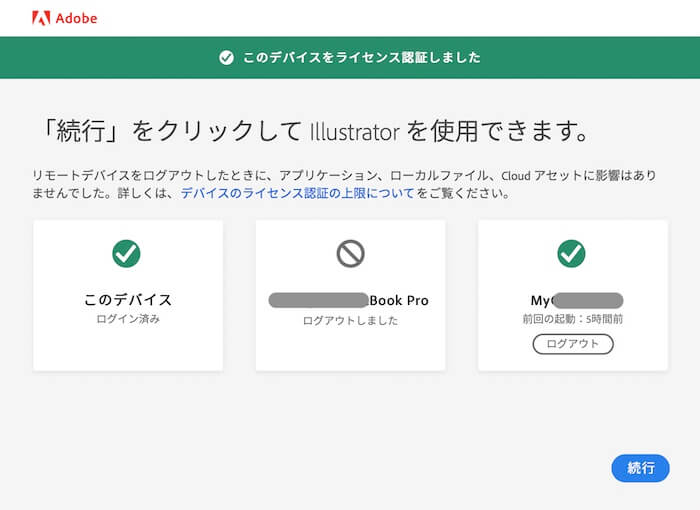
上記画面のように、該当のPC(Mackbook Pro)の「ログアウト」をクリックしたら解除でき、新しいパソコンも自動的に認証されました。
カスタマーが何らかの作業を行ってくれたので無事完了したのか、パソコンでアプリを開くだけで認証(解除)の確認ができるのかは不明です。
まとめ
Adobe Creative Cloudのライセンス認証・解除はパソコンでしか行えませんが、旧PCが壊れてログインできない場合でも、新PCにアプリをインストール後、アプリを開く際に認証や解除を行うことができます。
もし、うまくいかない場合は、カスタマーに連絡すればOKです。(アドビのライセンス番号を確認してから連絡しましょう)
PCでしか解除できないというルールは、パソコンが壊れた際に少し焦りますが、気にせずに新しいPCで作業を行いましょう。